Thông tin liên hệ
- 036.686.3943
- admin@nguoicodonvn2008.info

Thanh tiêu đề là một thanh nằm ở đầu cửa sổ, ứng dụng desktop hoặc hộp thoại hiển thị tên của nó.
Bạn có thể làm cho phần văn bản của các thanh tiêu đề trên màn hình dễ nhìn hơn bằng cách làm cho chúng lớn hơn, trong khi vẫn giữ cho màn hình được đặt ở độ phân giải đề xuất và DPI mặc định.
Kích thước phông chữ của phần văn bản trong các thanh tiêu đề được đặt là 9 theo mặc định trong Windows 10. Trong phiên bản Windows trước đó, kích thước được đặt thành 11 theo mặc định.
Hướng dẫn này sẽ chỉ cho bạn cách thay đổi kích thước phông chữ của phần văn bản trong thanh tiêu đề thành độ lớn bạn muốn trong Windows 10.
Lưu ý:
Nếu bạn chưa có, hãy tải xuống phiên bản mới nhất của System Font Size Changer từ WinTools.:
https://www.wintools.info/index.php/download
Chạy file changesize.exe đã tải xuống. Đây là một file .exe (chương trình) độc lập không cài đặt bất cứ thứ gì trên hệ thống.
Nếu thích, bạn có thể nhấn vào Export để xuất cài đặt kích thước văn bản cho phông chữ hiện tại sang file .reg để giúp khôi phục chúng dễ dàng nếu cần.
Thực hiện các hành động sau:
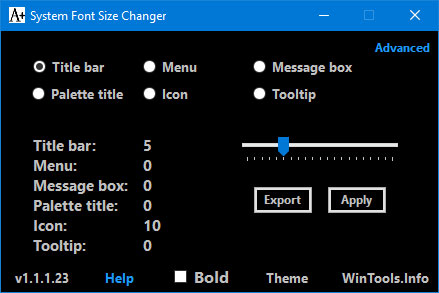
Nhấp vào OK khi bạn đã sẵn sàng đăng xuất khỏi Windows 10 để áp dụng thay đổi và đăng nhập lại.
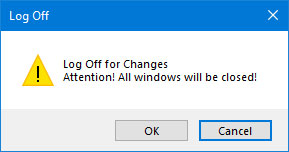
Nguồn tin: Quantrimang.com
Ý kiến bạn đọc
Những tin mới hơn
Những tin cũ hơn
 Cách chỉnh độ rộng tự động trên Excel
Cách chỉnh độ rộng tự động trên Excel
 Kiểu dữ liệu trong Python: chuỗi, số, list, tuple, set và dictionary
Kiểu dữ liệu trong Python: chuỗi, số, list, tuple, set và dictionary
 Cách giãn dòng trong Word 2016, 2019, 2010, 2007, 2013
Cách giãn dòng trong Word 2016, 2019, 2010, 2007, 2013
 Cách hiển thị My Computer, This PC trên Desktop của Windows 10
Cách hiển thị My Computer, This PC trên Desktop của Windows 10
 8 tính năng Microsoft Office giúp bạn cắt giảm hàng giờ làm việc
8 tính năng Microsoft Office giúp bạn cắt giảm hàng giờ làm việc
 Cách xem mật khẩu Wifi đã lưu trên Windows
Cách xem mật khẩu Wifi đã lưu trên Windows
 Cách kết nối Google Drive với Grok Studio
Cách kết nối Google Drive với Grok Studio
 Việc chuyển sang Google Public DNS trên router và PC giúp cải thiện tốc độ Internet như thế nào?
Việc chuyển sang Google Public DNS trên router và PC giúp cải thiện tốc độ Internet như thế nào?
 Những bản mod thiết yếu giúp Windows 11 trở nên hữu ích hơn
Những bản mod thiết yếu giúp Windows 11 trở nên hữu ích hơn
 Cách đồng bộ Microsoft Forms với Excel
Cách đồng bộ Microsoft Forms với Excel
 Hướng dẫn tạo theme AI cho Outlook
Hướng dẫn tạo theme AI cho Outlook
 Hàm DATEPART trong SQL Server
Hàm DATEPART trong SQL Server
 Hướng dẫn xem lại nhà cũ trên Google Maps
Hướng dẫn xem lại nhà cũ trên Google Maps
 Tôi từng thương em
Tôi từng thương em
 Cách chèn, viết biểu tượng mũi tên (↑↓←↕↔→↘↗↙↖) trong Word
Cách chèn, viết biểu tượng mũi tên (↑↓←↕↔→↘↗↙↖) trong Word
 Cấu hình Resident Evil Requiem PC
Cấu hình Resident Evil Requiem PC
 Cách tận dụng tab Performance trong Task Manager
Cách tận dụng tab Performance trong Task Manager
 Rời bỏ mối quan hệ bạn bè độc hại
Rời bỏ mối quan hệ bạn bè độc hại
 Hướng dẫn sử dụng Photoshop cho người mới
Hướng dẫn sử dụng Photoshop cho người mới
 Cách sửa lỗi AutoCAD bị giật, lag
Cách sửa lỗi AutoCAD bị giật, lag
